Do đặc tính công việc mình có sưu tập và sử dụng cả Preset & Profile Lightroom (Dân không chuyên mà ^_^). Và với phương châm chia sẻ tất cả, hôm nay mình sẽ hướng dẫn các bạn cách để sử dụng các Preset Lightroom được chia sẻ trên maclife.io (cũng như các trang khác).
Có thể bạn cũng quan tâm:
Để tải Preset Lightroom các bạn có thể tìm bằng Tag:
Sau khi đã tải Preset mà mình thích, thường các Preset Lightroom sẽ có đuôi . lrtemplate hoặc .xmp. Bài này mình sẽ hướng dẫn các bạn import và sửa dụng Preset trên Lightroom bản mới nhất là Lightroom CC 2019
B1: Mở Lightroom lên và mở tấm hình mà bạn cần chỉnh sửa.
B2: Vào Menu File> Import Profiles & Preset
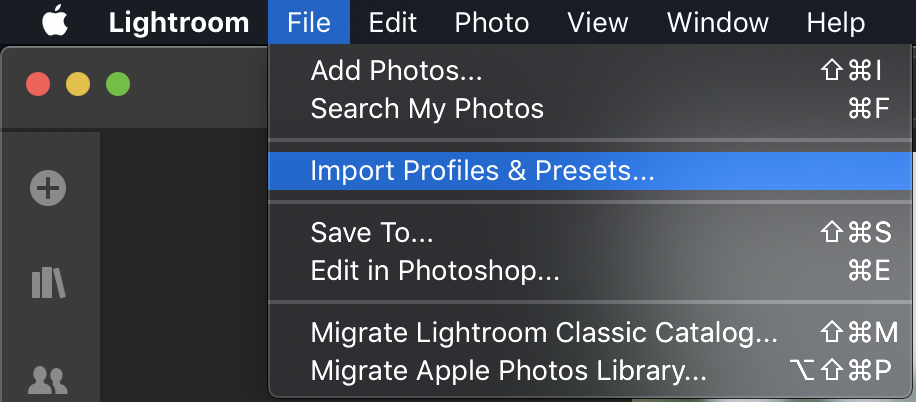
Sau đó tìm tới thư mục chứa các Profile hay Preset mà bạn đã tải ở trên.
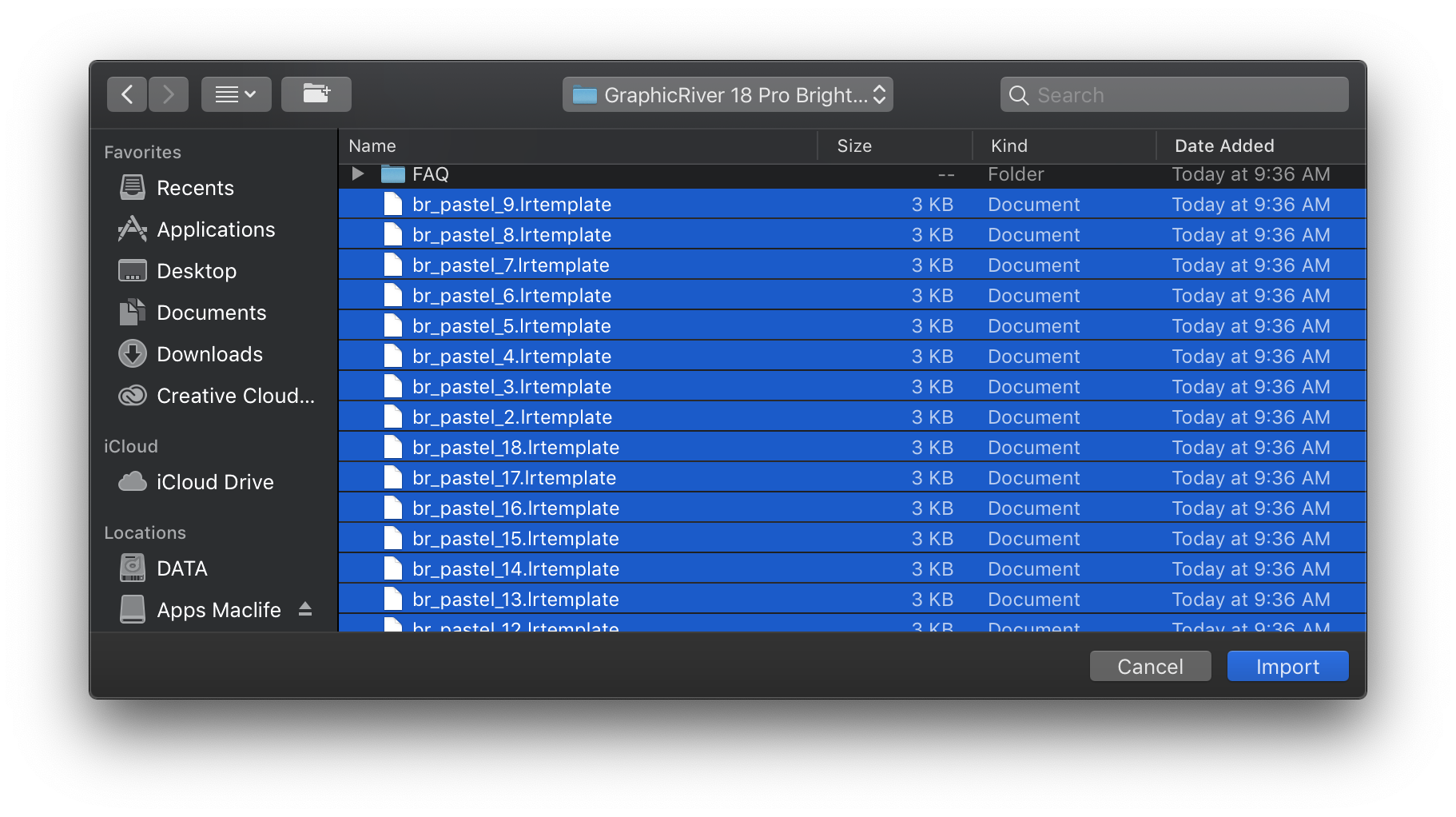
📢 Liên hệ quảng cáo: 0919 852 204
Quảng cáo của bạn sẽ xuất hiện trên mọi trang!
Nhấn chọn Import là xong.
B3. Để áp dụng Preset vào hình, các bạn làm như sau: Nhấn vào nút PRESET>chọn User Presets và chọn vào Preset mà bạn muốn áp dụng (đã import ở bước 2)
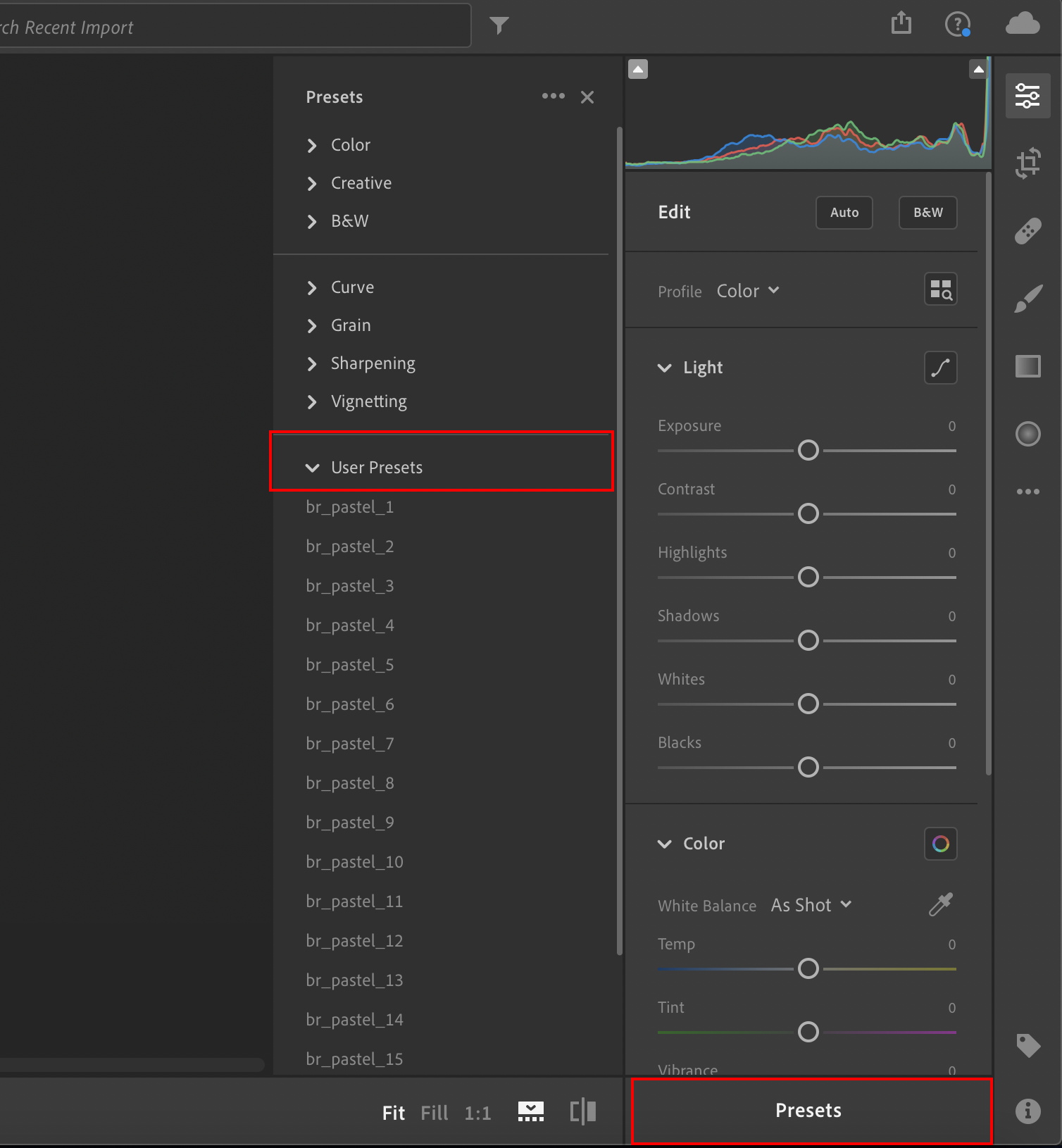
Trong bài hướng dẫn này mình sử dụng Preset tải tại (khá đẹp và hợp với nhiều thể loại hình)
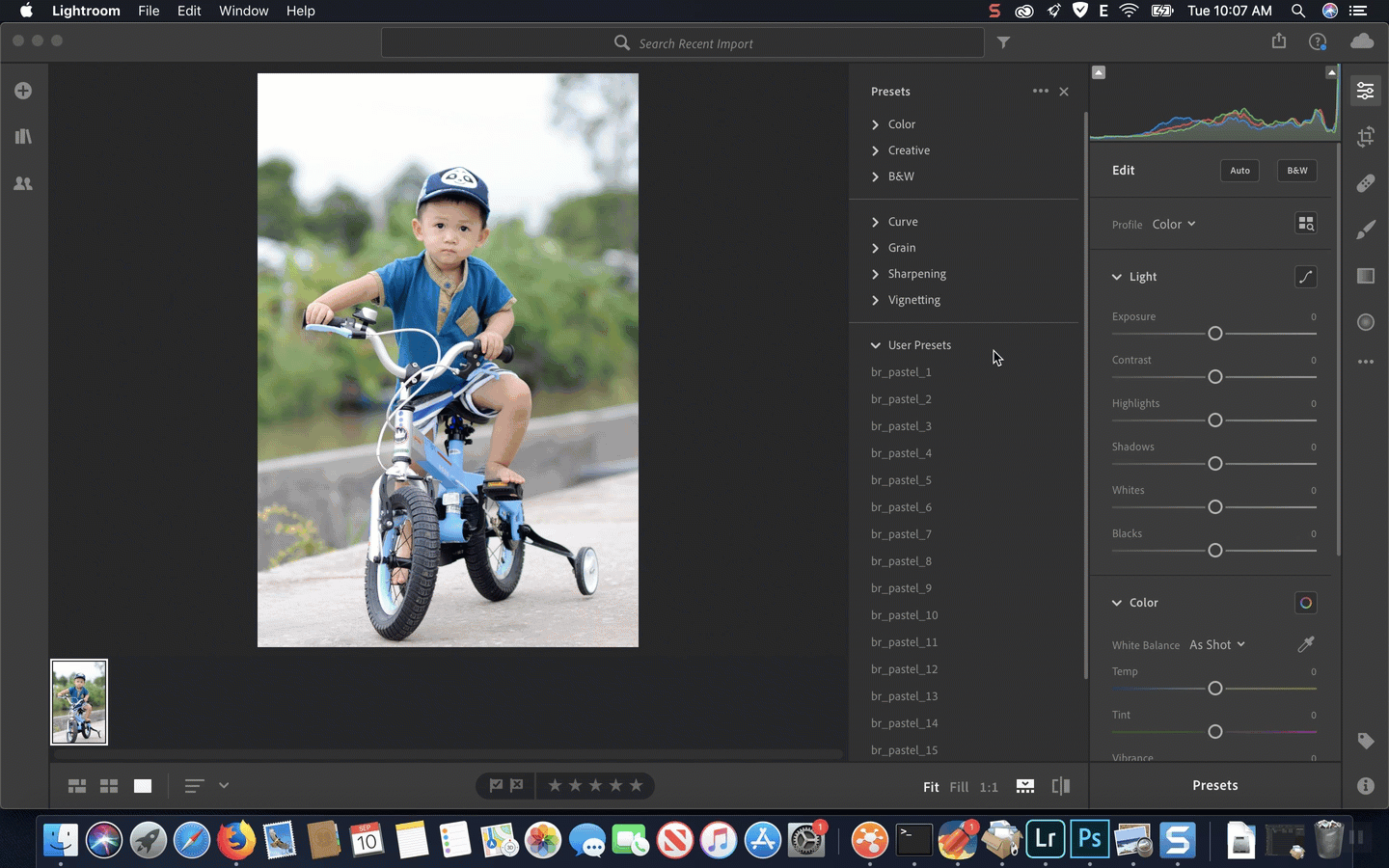
Hoàn toàn tương tự với các Profile màu. Thời gian sắp tới mình sẽ chia sẻ nhiều Profile và Preset dành cho Lightroom hơn.
Chúc các ban thành công – maclife.io
Nguồn: maclife.io/huong-dan-chi-tiet-cach-su-dung-profiles-preset-lightroom-tren-mac.html